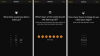Zasluga slike: Justin Sullivan/Getty Images News/Getty Images
Prema zadanim postavkama, ikone na početnom zaslonu iPhonea su veličine tako da budu dovoljno velike za čitanje dok se na zaslon postavlja što više ikona. Međutim, ovo možda nije idealno rješenje za slabovidne osobe. Iz tog razloga, iPhone također uključuje izbornik pristupačnosti koji vam omogućuje promjenu veličine ikona početnog zaslona omogućavanjem funkcije Zoom.
Korak 1
Dodirnite izbornik "Postavke" na početnom zaslonu iPhonea.
Video dana
Korak 2
Dodirnite "Pristupačnost".
Korak 3
Dodirnite riječ "Isključeno" pored "Zumiranje" da biste uključili značajku zumiranja.
4. korak
Vratite se na početni zaslon iPhonea.
Korak 5
Dvaput uzastopno dodirnite iPhone s tri prsta. Ikone početnog zaslona bit će povećane na 200 posto. Da biste prilagodili razinu zumiranja, dodirnite zaslon s tri prsta, a zatim ih pomaknite prema gore da biste povećali zumiranje i dolje da biste ga smanjili. Sljedeći put kada dvaput dodirnete zaslon s tri prsta, iPhone će se automatski vratiti na vašu prilagođenu razinu zumiranja.
Savjet
Nakon što je značajka zumiranja omogućena, upute u koraku 5 mogu se koristiti za promjenu veličine gotovo bilo koje aplikacije za iPhone. Ove upute također se mogu koristiti za onemogućavanje značajke Zoom na iPhoneu u slučaju da je slučajno uključena.